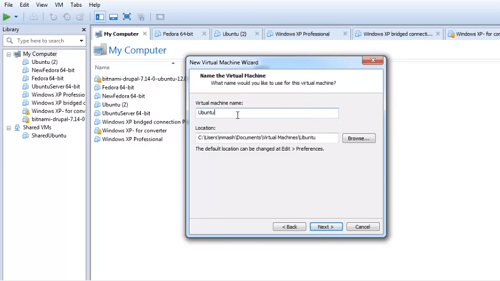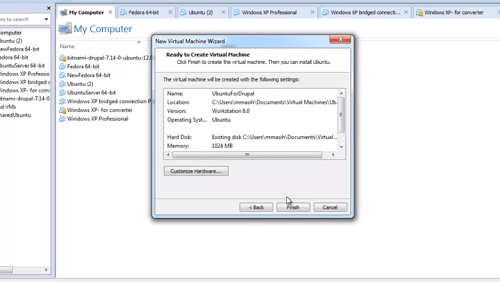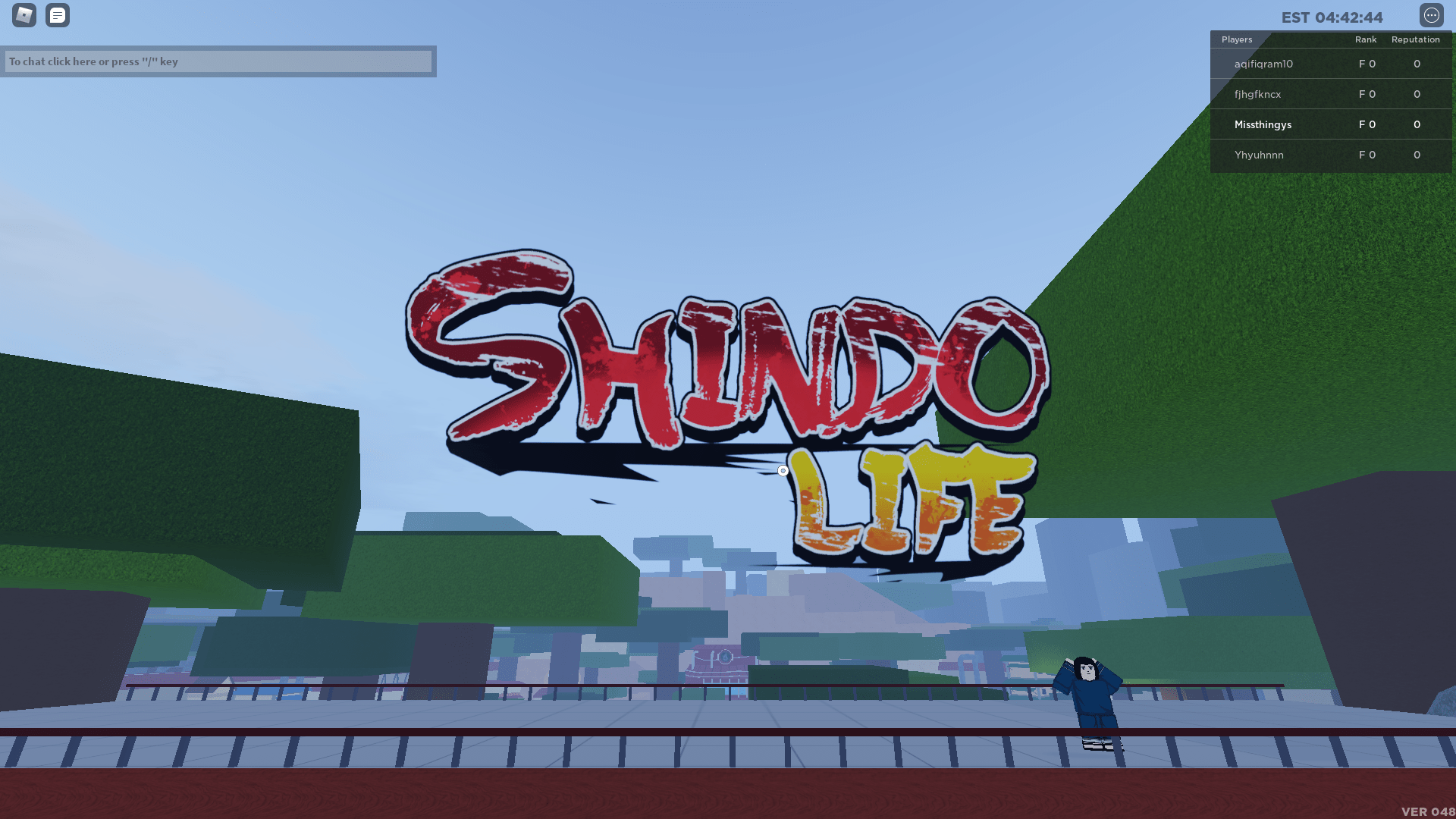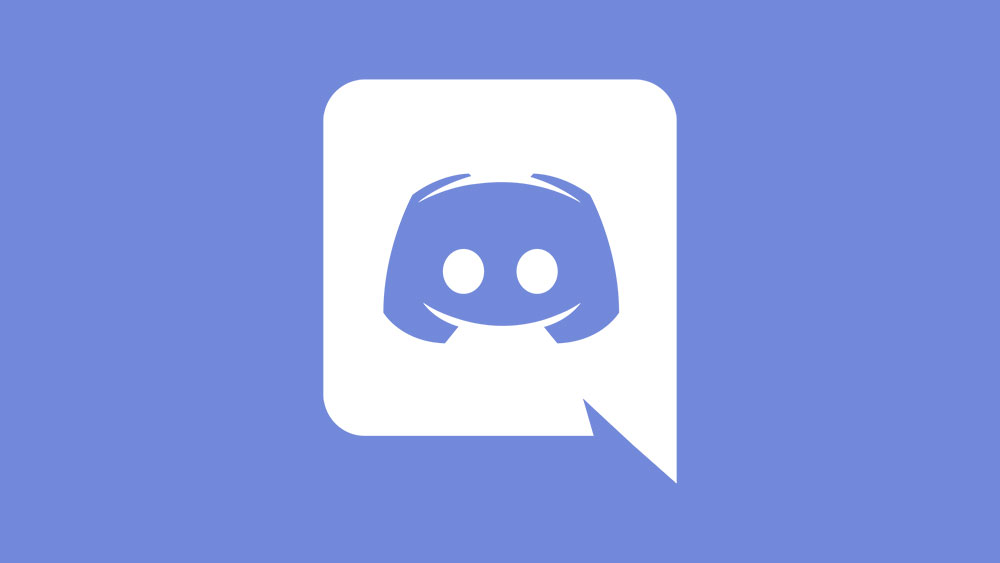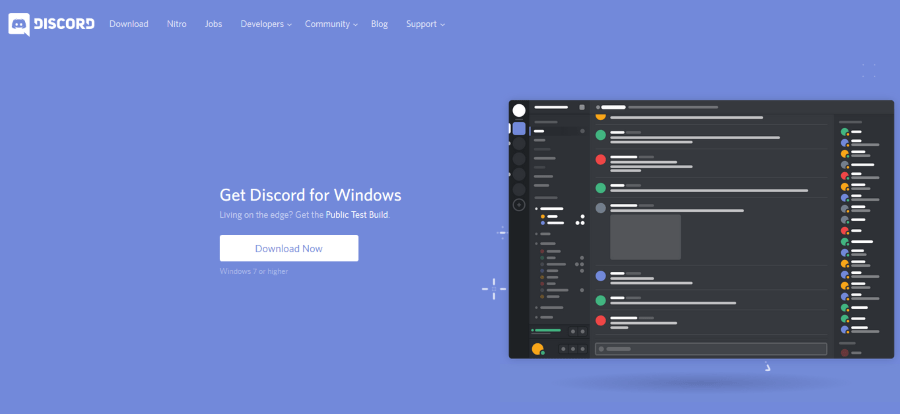VMware는 가상 머신과 공간을 생성할 수 있는 훌륭한 소프트웨어입니다. 많은 회사에서 테스트 품질을 보장하고 비즈니스를 개선하기 위해 사용함에 따라 IT 분야 내에서 사용이 확대되었습니다.

가상 머신의 하드 디스크에 보관하는 콘텐츠는 가상 디스크 파일인 .vmdk 파일에 저장됩니다. 이러한 파일의 수는 다를 수 있지만 크기는 최대 2GB까지 증가할 수 있습니다. 그들은 가상 머신의 데이터를 저장하고 당신은 그들로부터 VM을 만들 수 있습니다. 방법은 다음과 같습니다.
1단계: 가상 머신 생성
인터넷에서 가상 머신을 다운로드할 수 있습니다. 항상 직접 만들 필요는 없습니다. 그러나 다운로드하는 것은 VM 콘텐츠를 저장하는 .vmdk 파일입니다. 불행히도, 그들은 종종 작동하지 않습니다. 따라서 VM을 만든 다음 .vdmk 파일을 가져오는 것이 더 좋고 안전한 옵션입니다. 수행할 작업은 다음과 같습니다.
- 컴퓨터에서 워크스테이션을 시작합니다.
- 파일 메뉴를 열고 새로 만들기를 선택한 다음 가상 머신을 선택합니다.
- 기계 유형으로 사용자 정의를 선택하십시오.
- 하드웨어 호환성 기본 설정을 선택하고 계속하십시오.
- 다음 화면에서 I will install OS later(나중에 OS를 설치하겠습니다)를 선택하고 Next(다음)를 클릭합니다.
- 이미 설치된 OS 및 해당 버전을 선택합니다.
- VM이 저장될 파일의 이름과 위치를 선택하십시오.
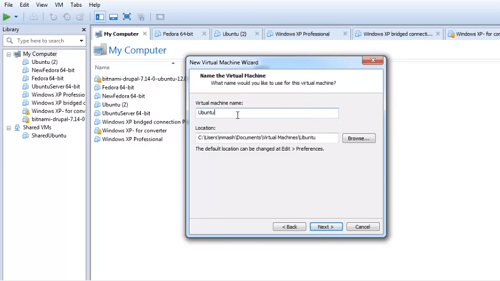
- 컴퓨터에 포함할 프로세서, 코어, 메모리 양 및 기타 속성의 수를 선택합니다. 다음을 클릭하여 기본 설정을 저장합니다.
- VM에 대해 원하는 네트워크 유형을 클릭합니다.
- 기존 가상 디스크 사용 옵션을 선택합니다.
- 찾아보기를 클릭하고 언급된 .vmdk 파일이 있는 위치로 이동합니다.
- 요약 내 설정을 다시 확인하고 마침을 선택하여 VM 생성을 완료합니다.
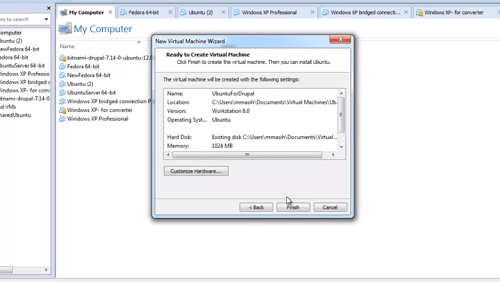
2단계: 파일 가져오기
새 가상 머신을 생성했으면 .vmdk 파일을 추가하고 운영 체제를 부팅해야 합니다. 이 차례를 따라라:
- 워크스테이션과 원하는 가상 머신을 엽니다.
- 전원을 끄고 VM 버튼을 클릭합니다.
- 설정을 선택합니다.
- 하드웨어로 이동하여 추가를 클릭합니다.
- 하드 디스크를 선택하고 다음을 클릭합니다.
- 기존 가상 디스크 사용을 선택하고 계속합니다.
- 찾아보기를 클릭하고 .vmdk 파일을 찾습니다.
- 확인을 선택하면 파일을 가져와서 원하는 가상 머신에 첨부합니다.
.vmdk 파일을 사용하여 가상 머신을 생성하는 경우 다른 가상 머신에 사용할 수 없습니다. 파일을 잠그기 전에 파일을 복사했는지 확인하십시오. 나중에 다른 VM을 만드는 데 다시 사용하려는 경우를 대비해 파일을 복사해야 합니다.
때로는 .vmdk 파일에 오류가 없으며 재생할 수 있습니다. 기본적으로 VMware 플레이어를 다운로드해야 하지만 다른 플레이어도 .vdmk 파일로 작업할 수 있습니다. 플레이어를 다운로드하고 설치를 완료하려면 무료 계정을 만든 다음 컴퓨터를 다시 시작해야 합니다.
컴퓨터가 재부팅되면 앞에서 설명한 프로세스를 사용하여 .vmdk 파일을 가상 머신으로 가져옵니다.

VMDK 파일 및 가상 머신
VMDK 파일은 모든 가상 머신의 중요한 구성 요소입니다. VM이 올바르게 작동하는 데 필요한 모든 정보는 이 파일에 있습니다.
물론 다운로드한 .vdmk 파일에서 가상 머신을 만들 수 있습니다. 그러나 다소 신뢰할 수 없는 경로입니다. 먼저 VM을 만든 다음 .vdmk 파일을 가져오는 것이 가장 좋습니다.
웹에서 .vmdk 파일을 다운로드했습니까? 이 방법으로 가상 머신을 만드는 것이 복잡하다고 생각하셨습니까? 아래 의견 섹션에서 경험을 공유하십시오.